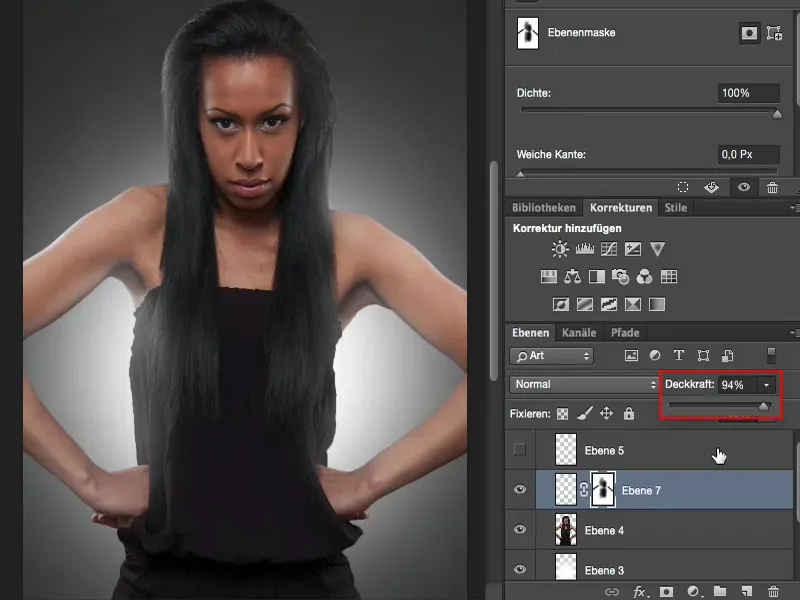Когда я говорю об этом тренинге "Рисование светом" или "Световое рисование", то в этом случае я, не обычно, не имею в виду "Dodge and Burn". Я хочу нарисовать светом свою модель - я хочу поставить ее в другой свет. Давай я покажу тебе, как выглядело исходное изображение.
Исходное изображение
Здесь я освещал с фронта с небольшим октойком и слева и справа расположил два стиплайта. Это приводит к тому, что у меня получаются яркие края света на верхних руках и также под подмышкой все это еще ярко видно. И спереди у меня красивое сияние на волосах и на лбу, а слева и справа у меня, конечно же, есть еще и эти яркие места.
Это довольно стандартная настройка портрета, с которой можно делать многое, потому что, как бы моя модель не поворачивалась здесь, я всегда получаю интересную световую ситуацию. Это мне нравится больше, чем если бы я просто держал октобокс фронтально.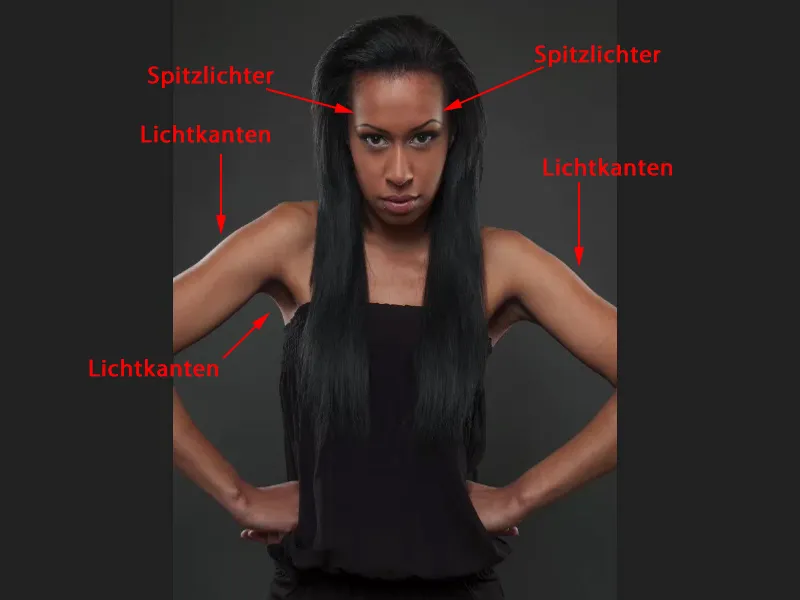
Вставка светового пятна
Моя идея с этим изображением такова: я хотел бы, чтобы все это выглядело так, будто за моделью стоит прожектор. Как создать этот прожектор?
Это очень просто объясняется. Просто создайте пустой слой (1) над вашим фоновым слоем, возьмите кисть (2) с полной непрозрачностью (3) и установите жесткость на максимум. Просто сделайте его таким же большим, каким должен быть ваш световой пятно. Я бы сказал, что примерно так вы его позиционируете (4).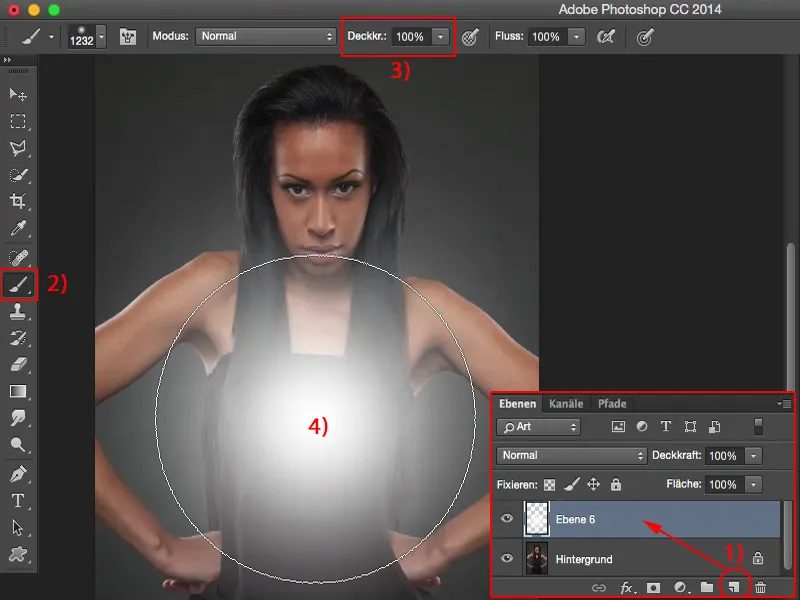
Выделение
Теперь у меня есть это яркое световое пятно. Все, что вам нужно сделать теперь, это, конечно, сначала выделить модель. Я уже это сделал здесь, подготовил это через Быстрый выбор и немного доработал волосы с помощью Улучшение краев. Это работа, которую вам нужно сделать заранее, потому что прожектор должен быть позади модели.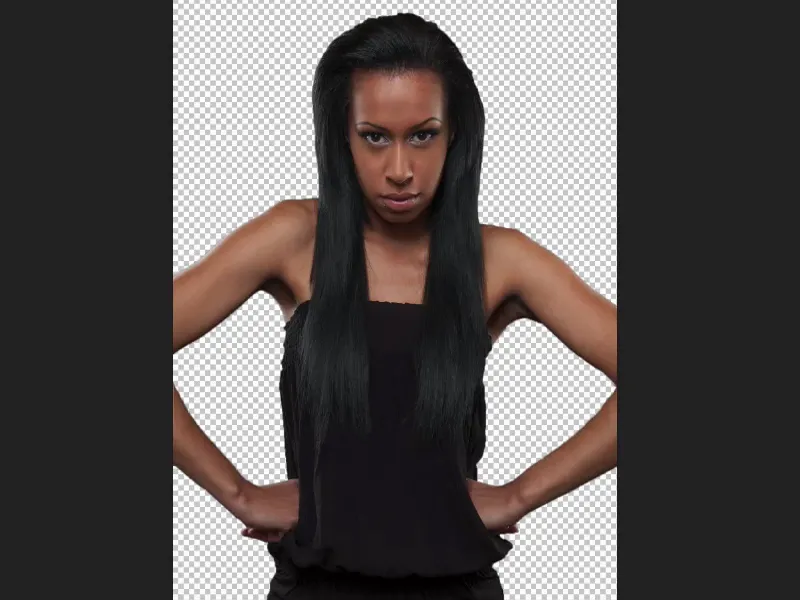
И когда я включаю прожектор, он оказывается позади модели. Прожектор также находится в режиме Нормальный.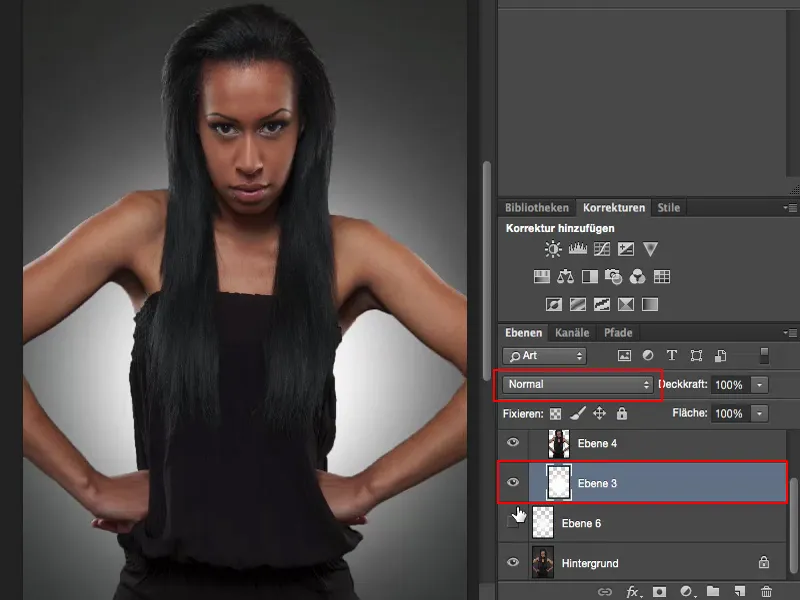
Я могу также установить его, например, в режим Мягкий свет, так будет немного более субтильно, выглядит также хорошо. Я могу установить его также в режим Наложения, это будет более ярким.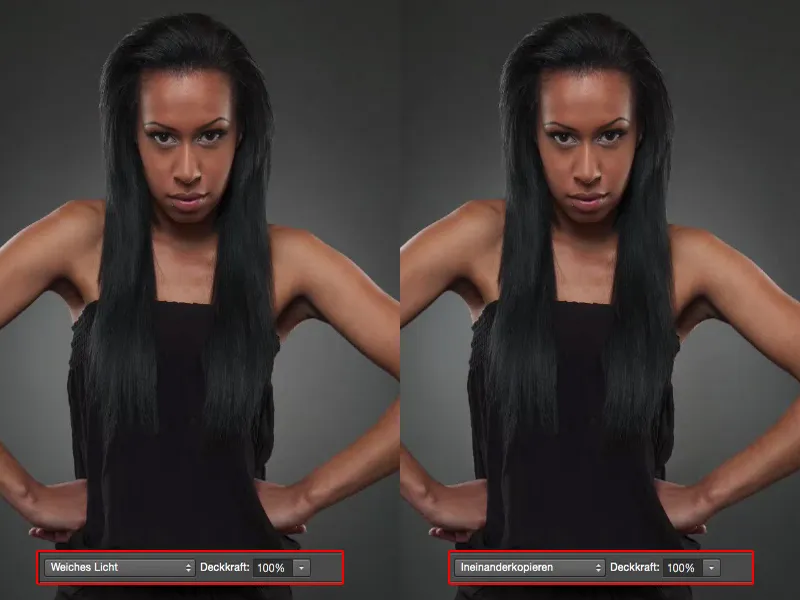
Создание светового отблеска
Но я оставлю его в режиме Нормальный, потому что я действительно хочу нарисовать этот эффект на коже.
Таким образом, мне бы хотелось, чтобы выглядело так, будто свет излучается слева и справа за моделью, что он подсвечивает края и отражается на волосах. В профессиональной речи это называется "Lightspill", световое загрязнение.
Это довольно легко. Здесь вам также нужно просто создать пустой слой, …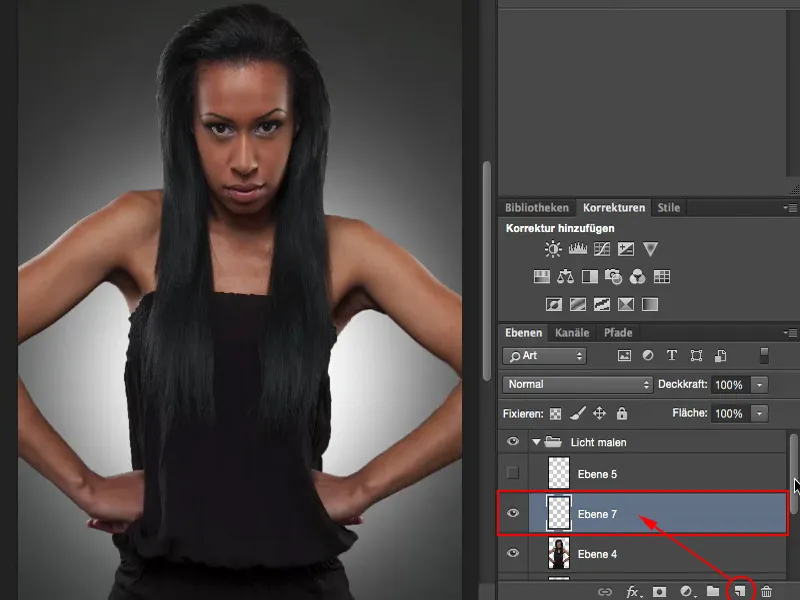
… но то, что вам нужно сделать сейчас, это: вам нужно перейти на выделенный слой и, удерживая Cmd- или Ctrl-, загрузить выбор. Теперь у вас выбрана ваша модель и …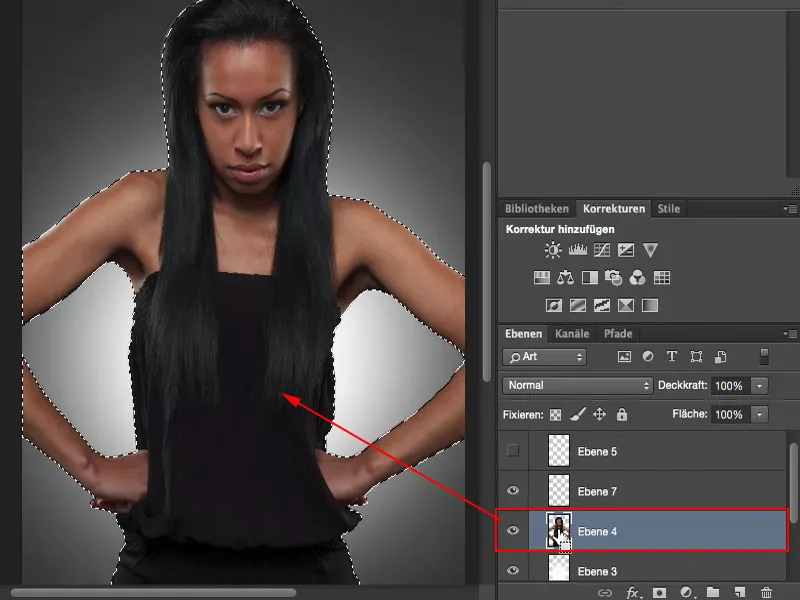
… вы можете при пониженной непрозрачности - я примерно ставлю от 10 до 12 % (1), довольно мало - с помощью мягкой кисти нарисовать этот световой отблеск. Все это повлияет только в пределах выделения.
Теперь вы можете свободно рисовать по своей модели (2). В любом случае не проходите кистью полностью, всегда только по краю, таким образом у вас будет мягкий, плавный переход. Также внутри, на и под подмышками, должно стать немного больше, примерно на уровне груди. Здесь будет наибольший световой отблеск, и я дорисовываю это приблизительно полукругом на изображение. И вот, я уже закончил.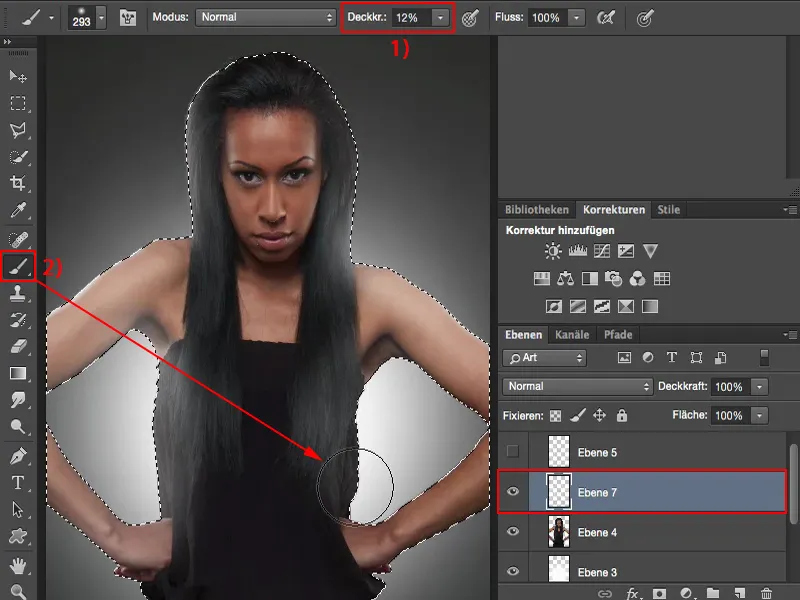
Я снимаю выделение с помощью Cmd + D или Ctrl + D и смотрю на результат.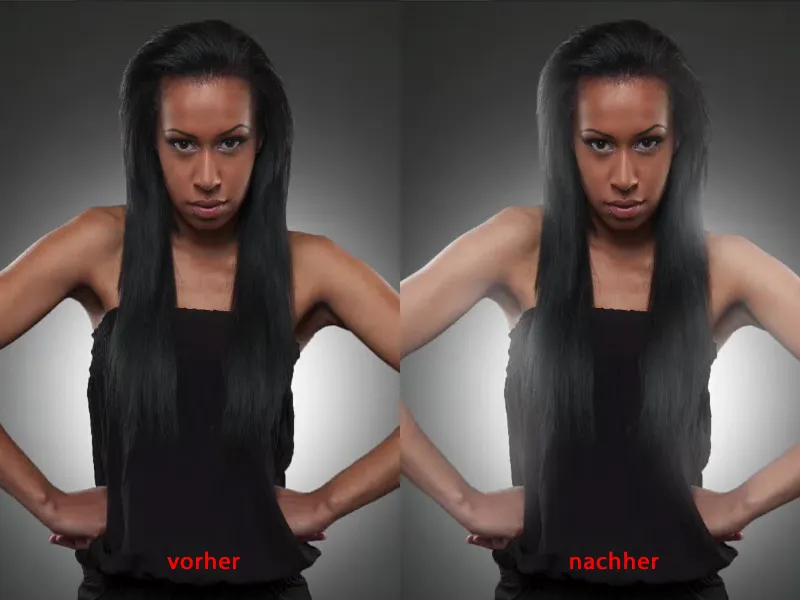
Улучшение светового отблеска
Если вы обнаружите, что это все немного слишком, то всегда можете удалить это через маску (1) с черным цветом (2). Я устанавливаю примерно на 30 % непрозрачность (3) и просто убираю немного. И таким образом я могу это действительно очень аккуратно настроить, могу немного удалить на руках по середине. Так я просто снова рисую по маске чёрным на эти участки.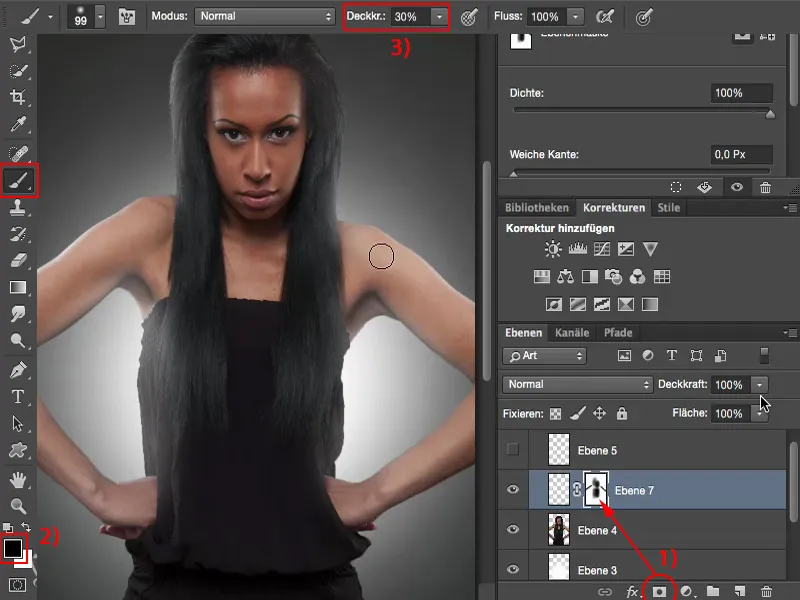
И потом у вас есть возможность регулировать весь этот процесс в конце с помощью непрозрачности.
Таким образом, вы можете полностью изменить световую ситуацию с помощью самых простых инструментов Photoshop на пустом слое с белой кистью.